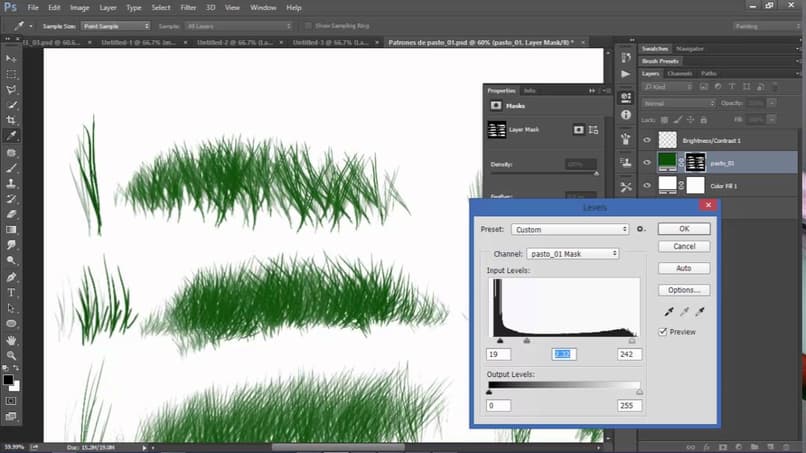
Adobe Illustrator materiaalin luomiseen korkealaatuinen, se on monipuolinen työkalu, jota voimme käyttää eri tarkoituksiin. Koska se on vektorimallin omaava materiaalin generaattori, se antaa mahdollisuuden muuntaa kuvan vektoriksi, mikä helpottaa käyttäjän työtä. Mutta se ei ole ainoa asia, jonka Adobe Illustrator tarjoaa. Sen mediasta voit luoda tai suunnitella kuvakkeita. Mutta se ei ole rajoitettu siellä.
Adobe Illustratorin toiminnot ja mahdollisuudet ovat valtavat, mutta yritä optimoida tai nopeuttaa tietokoneen käyttöjärjestelmää, jotta kaikki toiminnot toimivat oikein, yksinkertaisimmista, kuten muotojen luomisesta työkalulla, ruohon tai ruohon tekstuurin luominen. Jälkimmäinen toimii esimerkkinä nähdäkseen Adobe Illustratorin suuren monipuolisuuden.
Ruohoharjan avulla voit luoda tai luoda ruohon, ruohon tai nurmikon tekstuurin.
Adobe Illustratorin alkusoitoissa on paljon erilaisia työkaluja, jotka antavat paljon luomismahdollisuuksia tarpeisiimme tai vaatimuksia.
Lisäksi esittää ne eri tarkkuudella ja visualisoinnilla, sen käyttötarkoituksen mukaan. Erityisesti on viitattava ”ruohoharjan” työkalun käyttöön ruohon, ruohon tai nurmikon tekstuurin luomiseen tai luomiseen.
Harjat ovat yksinkertaisia työkaluja, jotka ovat erittäin hyödyllisiä vaatimuksiimme. Sen valmistus on yksinkertaista. Se alkaa muuttujan tai objektin käsityksestä. Missä se piilotetaan kloonauksen muodossa, kaikki laajennukset, joita Internetin käyttäjä on suunnitellut. Katsotaanpa kuinka.
Ruohoharjatyökalun ohjelmointiprosessi.
Se alkaa kynätyökalulla, jossa suunnittelet elementin on yrtin valmistuksen perusta, ja samalla pystyä antamaan tekstuurin suunnitteluun tai tarvittavaan tilaan.
Se on välttämätöntä alkuperäisestä työkalusta, eli kynätyökalusta, luoda asettelun, joka toimii emulaattorina todellisen kohteen digitaalinen. Toisin sanoen ruohoyksikön rakenne on parhaiten sovitettu ruohon todelliseen tai fyysiseen muotoon. Tällä tavalla kopiointi näyttää mahdollisimman luotettavalta.
The yleisen muodon käyttö näille vaikutuksille, joka on oletuksena suorakulmio, jonka arvioidut mitat ovat 22 x 318 px.

Siitä tulee peruselementti. Mutta koska ruoho on vääntynyt, aiomme luoda muita malleja, jotka vuorottelevat toistensa kanssa antaakseen syvyyttä ja perspektiiviä.
Tarkennetaan toinen elementti, jonka teemme eri ominaisuuksilla ensimmäisestä. Kokeilemalla muototyökalua, tehdä siitä hieman kaareva tai kovera.
Kolmas luotava elementti on tarkoitus tuottaa yksityiskohtia ruohon tai ruohon tekstuurin lopullisesta esityksestä. JAtyöstetään suoralla alustalla ja terävällä distaalipäällä ja mieluiten kallistettu oikealle tai vasemmalle. Muotojen ja Adobe Illustrator -työkalujen avulla.
Ruohoharjatyökalun levitysprosessi.
Ota alkuperäinen ruohon kuvio. Ja paina ”uusi harja” paneelin distaalisella viivalla. Siellä hajotustyökalu otetaan. Valitse perusvärit mallin numero yksi soveltamiseksi ja soveltaa sitä kyseiseen tilaan.
On toisen elementin aika, joka antaa keskitien ruohon tekstuuriprosessille Adobe Illustratorissa. Toista toimenpide alkuperäisen mallin suhteen. Harjapaneelista. Tee samalla tavalla valinta keskitason sävystä, ensimmäisen lomakkeen pitäisi olla rakenteeltaan vahva tai puolivahva väri, erottaa se tästä uudesta.
Nyt kun on kolmannen lomakkeen vuoro, toista sama kuin edelliset. Varmista kuitenkin, että valittu sävy on kevyempi kuin kaksi muuta perusääntä, joten että ruohon tekstuurivaikutus on yksityiskohtainen.
Kaikkia kolmea suunnittelutasoa ei tarvitse käyttää ollenkaan, voit valitse vähemmän kehittyneitä malleja, jossa rakenne on yksiulotteinen. Mutta se tulee suunnittelun mukaan.